¿Cómo solucionar el error falta FFMPEG.dll en Windows?
Problema: Hola. Estoy usando Windows 10 y me aparece el siguiente error cada vez que lo arranco: «El código de ejecución no puede procesarse porque ffmpeg.dll no se ha encontrado. Reinstalar el programa puede solucionar el problema». ¿Cómo se qué programa está causando el error? Se agradece cualquier consejo.
Respuesta resuelta
Los errores de Windows pueden ser muy frustrantes. Pueden prevenir que la gente abra aplicaciones, realiza tareas básicas, como copiar archivos, y mucho más. Recientemente, los usuarios se han encontrado con el error «falta FFMPEG.dll» que normalmente aparece cuando los usuarios están intentando instalar una aplicación, intentando arrancar el sistema o, en algún caso raro, acceder a páginas como GitHub.
Una DLL (Dynamic-Link Library) contiene códigos y datos que pueden ser usados por más de un programa a la vez. Puedes ver el error «falta FMMPEG.dll» porque archivos del sistema importantes están corruptos y causando que el directorio del sistema sea incapaz de encontrar y acceder a este archivo. El error puede también aparecer tras un intento de instalación que ha fallado o a causa de una instalación corrupta de una aplicación. El problema ha sido principalmente reportado en las siguientes aplicaciones:
- Skype
- Teams
- Deezer
- Format Factory
- Discord
- Vortex
- G Hub
- MTZ Client
- Sia-UI
En esta guía, usaremos Microsoft Teams como ejemplo, por lo que recuerda que lo primero que tienes que hacer es identificar la aplicación que está causando el error. Pero antes de proceder, deberías asegurarte de que tus controladores están actualizados. Si no estás seguro de cómo, puedes leer nuestra guía «¿Cómo actualizar fácilmente todos los controladores y por qué es necesario?«. En segundo lugar, cierra todas las aplicaciones de terceros en el Administrador de Tareas. Ningún otro proceso debería estar ejecutándose salvo los del sistema Windows.
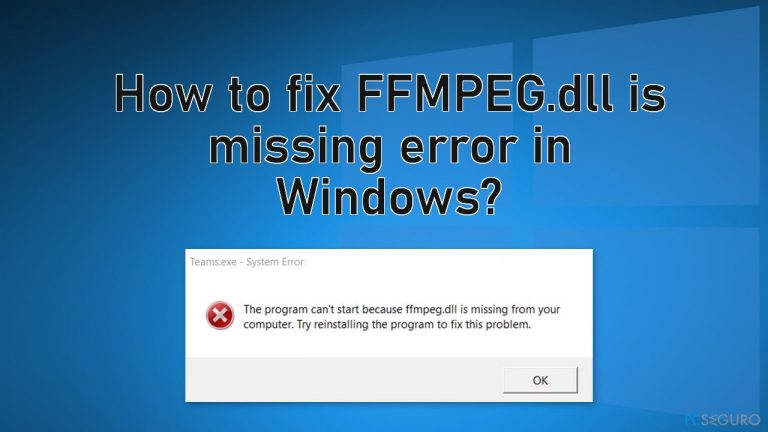
Si quieres evitar ir a través de un proceso de solución del problema lento, te recomendamos que uses la herramienta de reparación FortectMac Washing Machine X9 para comprobar tu ordenador y automáticamente solucionar todos los componentes del sistema dañados, errores como pantallazos azules (BSODs), y problemas del registro. El programa puede ser también usado con propósitos de optimización – liberar espacio limpiando cookies y caché, debería mejorar el rendimiento.
A continuación encontrarás 5 posibles soluciones para el error «falta FFMPEG.dll» en Windows. Asegúrate de ir a través de ellos con cuidado y paso a paso:
Método 1. Solucionar los archivos corruptos del sistema
Con el fin de abordar el problema de posibles archivos corruptos del sistema, deberías usar el Símbolo del Sistema y ejecutar una comprobación SFC.
- Escribe cmd en la barra de búsqueda de Windows, haz click derecho en el Símbolo del Sistema, y selecciona Ejecutar como administrador
- Cuando aparezca el Control de Cuentas del Usuario, haz click en Sí
- Escribe el siguiente comando y pulsa Enter:
sfc /scannow
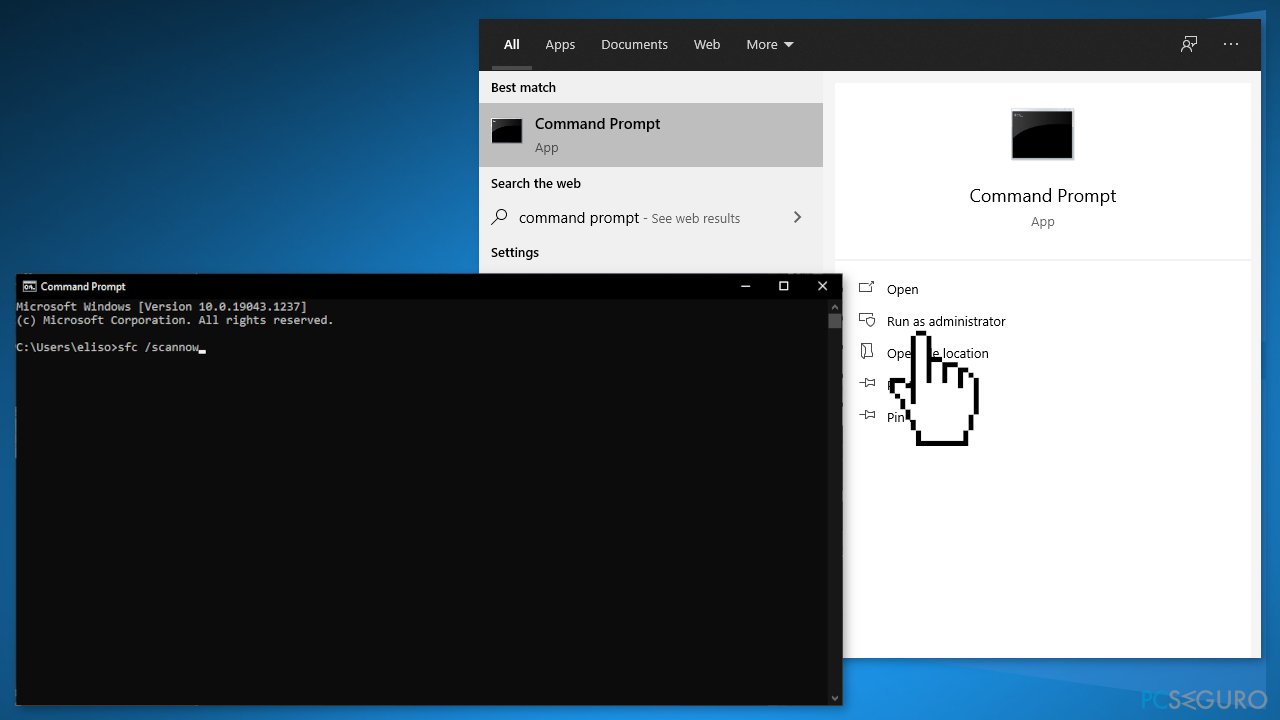
- Una vez la comprobación finaliza y se indica que el archivo corrupto se ha solucionado, debes reiniciar tu sistema
Método 2. Reinstalar la Aplicación
- Descarga la última versión de Microsoft Teams
- Pulsa la tecla del logo de Windows y haz click en el icono del Engranaje
- Selecciona Aplicaciones y expande Microsoft Teams
- Click oen el botón de Desinstalar y confirma desinstalar Microsoft Teams
- Sigue las indicaciones en tu pantalla para desinstalar Teams y reinicia tu PC
- Tras el reinicio, simultáneamente pulsa las teclas del logo de Windows + R para abrir el cuadro de Ejecutar y escribe el siguiente comando:
%localappdata%\Microsoft\
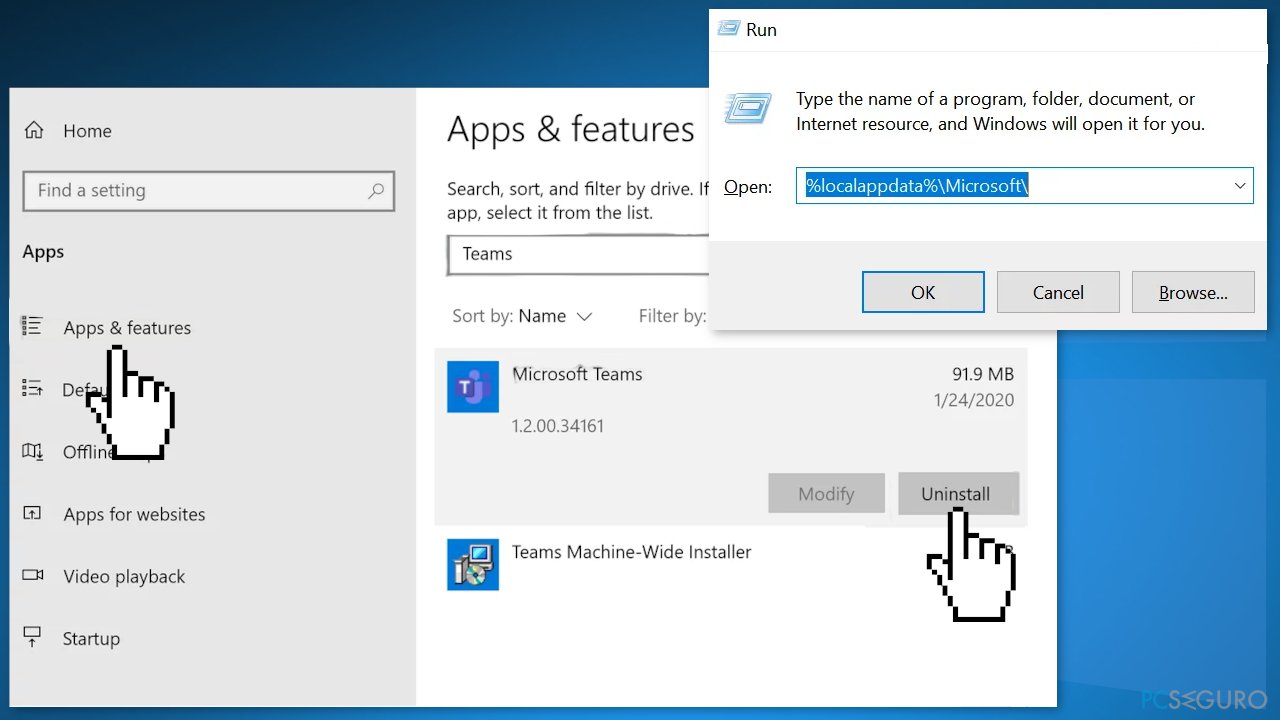
- Click derecho en la carpeta de Teams y elige Eliminar. Luego confirma la eliminación de la carpeta Teams
- Pulsa la tecla del logo de Windows para abrir el menú de Windows y busca el Editor del Registro
- Click derecho en el Editor del Registro ay elige Ejecutar como administrador
- Navega al siguiente directorio:
Computer\HKEY_CURRENT_USER\SOFTWARE\Microsoft\Office\Teams\
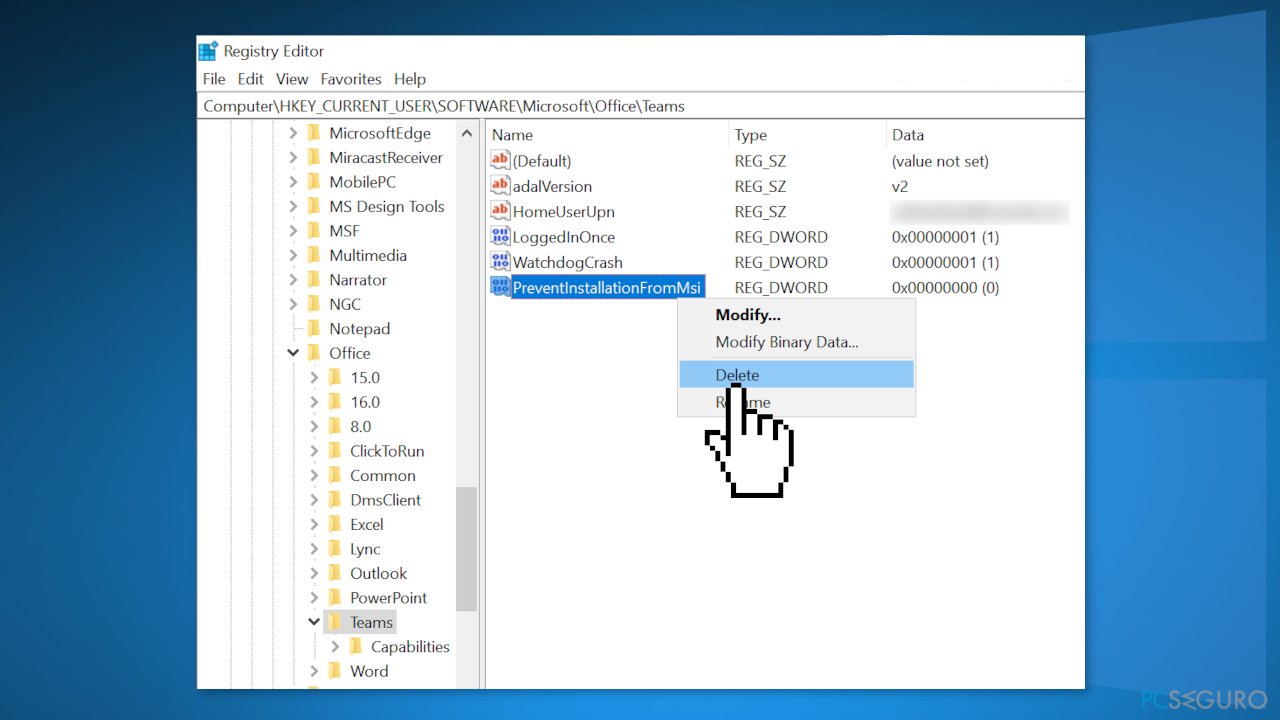
- En la parte derecha de la ventana, elimina el valroo del registro de PreventInstallationFromMsi y cierra el Editor del Registro
- Reinicia tu ordenador
Método 3. Limpiar la Caché
- Asegúrate de que no hay procesos relacionados con Microsoft Teams ni Skype en el Administrador de Tareas de tu PC y luego pulsa simultáneamente las teclas del logo de Windows + R para abrir el cuadro de Ejecutar
- Navega a los siguientes directorios uno por uno y elimina todos los archivos ahí presentes (si Teams aparece durante el proceso, ciérralo usando el Administrador de Tareas):
%appdata%\Microsoft\teams\cache
%appdata%\Microsoft\teams\blob_storage
%appdata%\Microsoft\teams\databases
%appdata%\Microsoft\teams\GPUcache
%appdata%\Microsoft\teams\IndexedDB
%appdata%\Microsoft\teams\Local Storage
%appdata%\Microsoft\teams\tmp
- Reinicia tu PC
- Si el problema no se ha reparado, repite el paso 1, abre el cuadro de Ejecutar, y ejecuta el siguiente comando:
%appdata%\Microsoft\
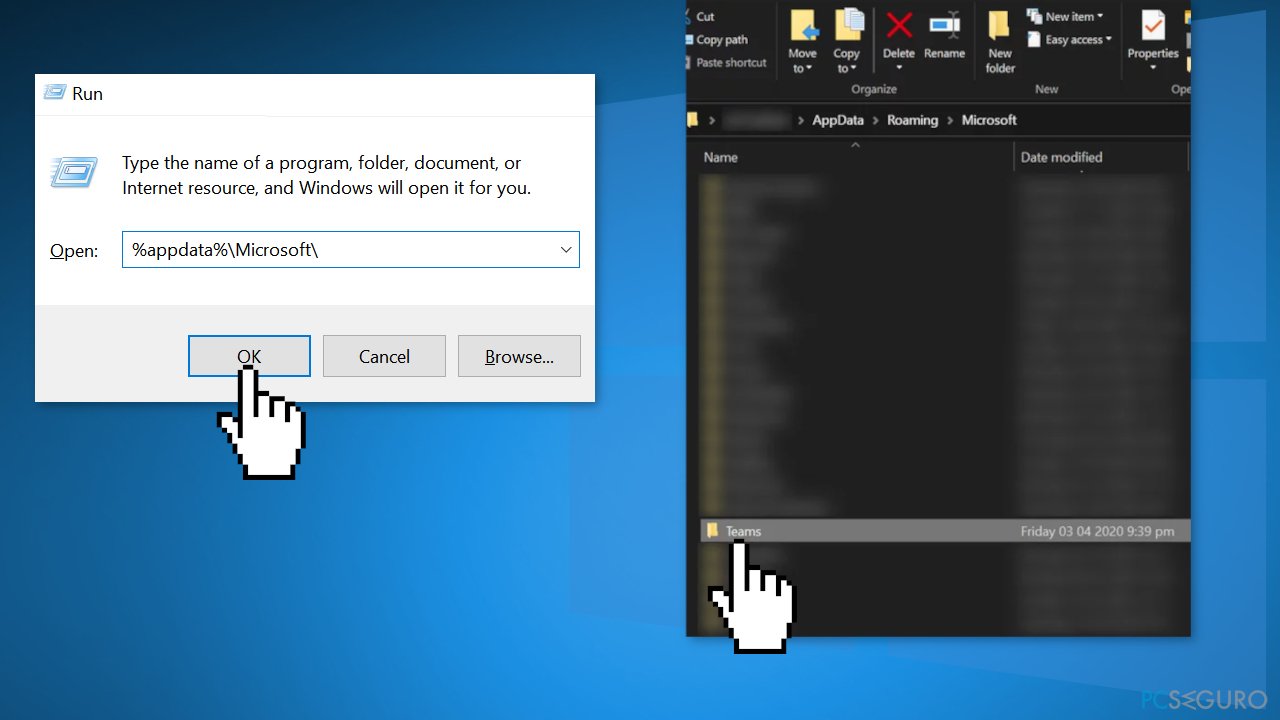
- Click derecho en la carpeta de Teams y luego selecciona Eliminar
- Confirma eliminar la carpeta y reincia tu PC
Método 4. Copiar la carpeta dentro del directorio de instalación
- Asegúrate de que no hay procesos relacionados con Microsoft Teams operando en el Administrador de Tareas de tu sistema
- Luego lanza el cuadro de Ejecutar pulsando simultáneamente las teclas de Windows + R y luego ejecuta el siguiente comando:
%localappdata%
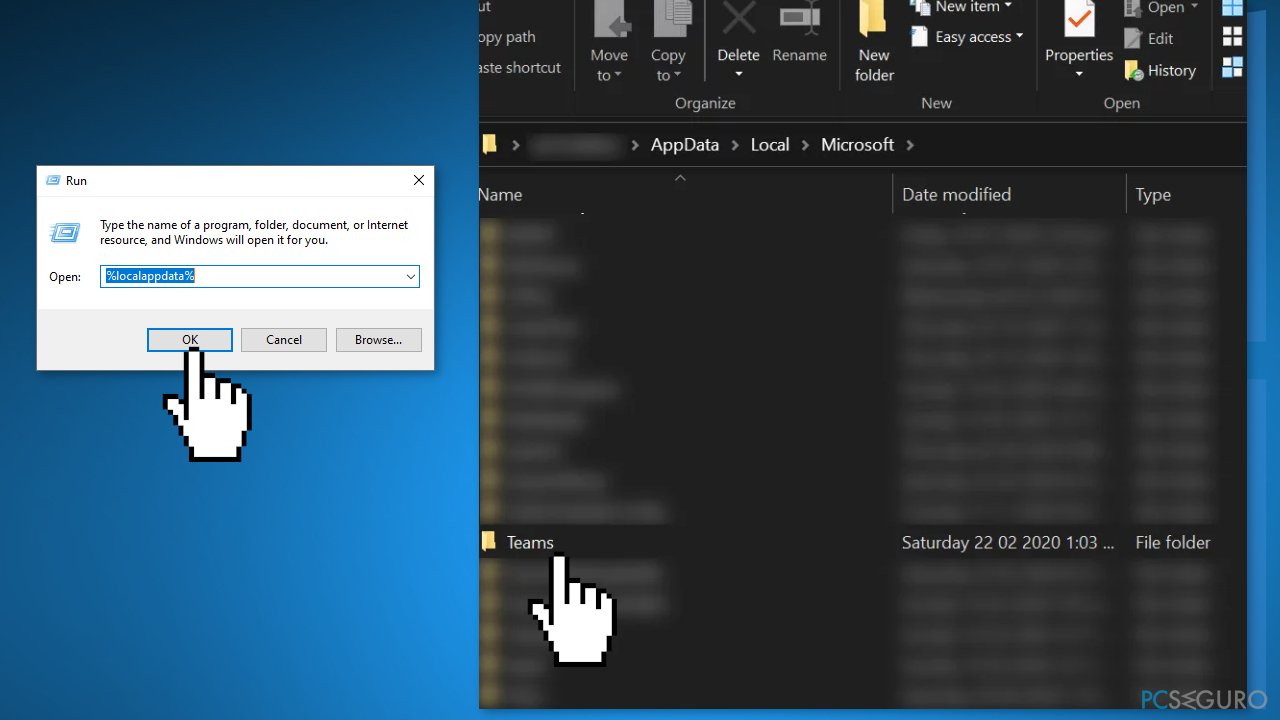
- Abre la carpeta de Microsoft y luego al carpeta de Teams
- Comprueba si la carpeta de Teams tiene más de una carpeta empezando por la actual e.j.. actual (el nombre de la carpeta actual de Teams) y siguientes carpetas actual-s1
- Si las tiene, copia todo el contenido de la carpeta que no tiene nombre predeterminado (en este caso, actual-s1 folder) a la carpeta que tiene el nombre de la carpeta predeterminado (en este caso, carpeta actual)
- Ignora cualquier alerta de reemplazo de archivos (si se te pregunta por unir carpetas, haz click en sí) y tras copiar los archivos, reinicia tu ordenador
Método 5. Crear una nueva cuenta de usuario
- Inicia tu ordenador en Modo Seguro
- Abre la cuenta de Administrador
- Escribe Configuración en el cuadro de diálogo del menú inicio y ve a Cuentas
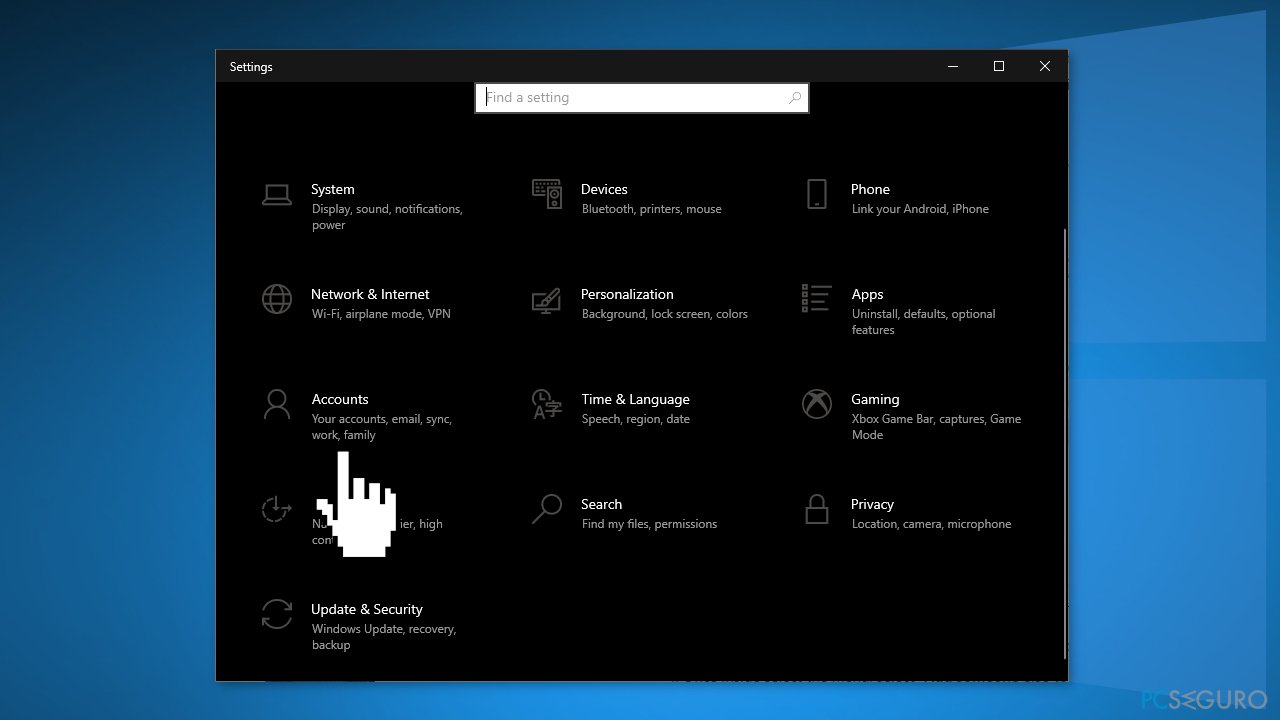
- Click en Familia y otros usuarios y selecciona Agregar alguien más a este PC
- Windows te guiará sobre cómo crear una nueva cuenta
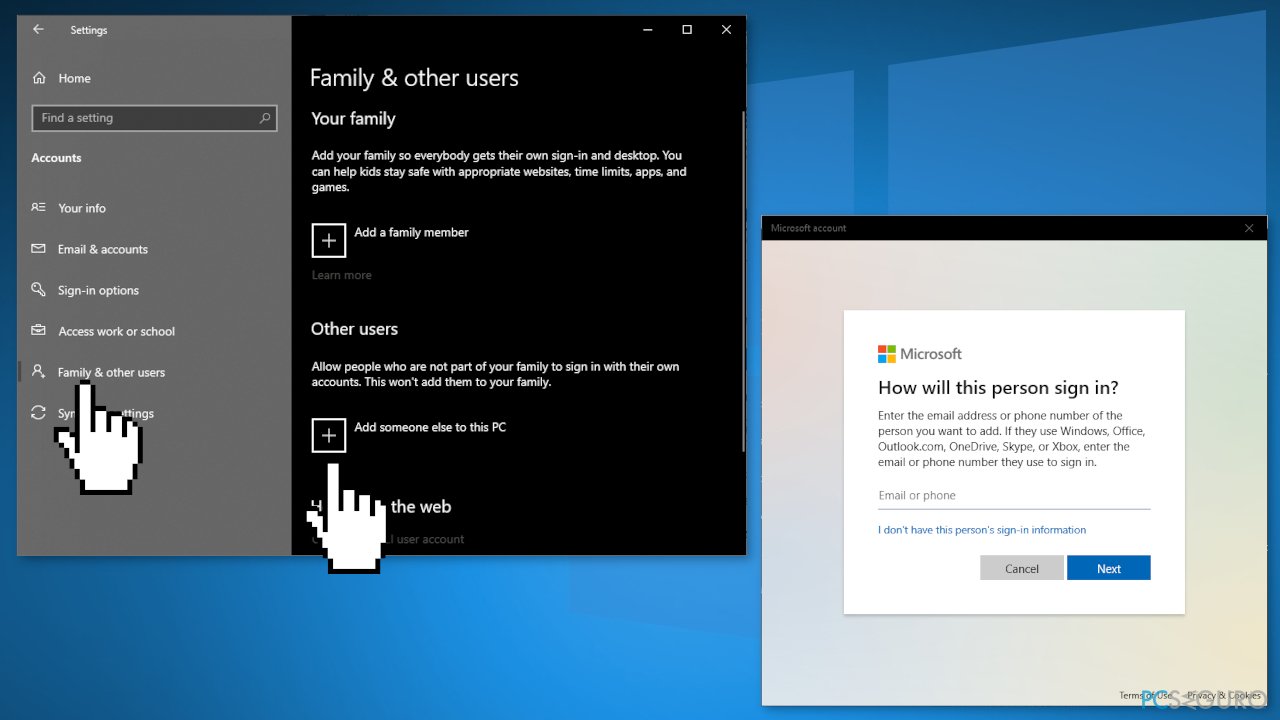
- Cuando aparezca la nueva ventana, click en No tengo la información del inicio de sesión de esta persona
- Selecciona la opción de Añadir un nuevo usuario sin Microsoft
- Ingresa los datos y elige una contraseña
- Reinicia tu ordenador y tras el reinicio ingresa al sistema con la cuenta que acabas de crear
- Comprueba si tu sistema está limpio del error falta FFMPEG.dll
Repara tus Errores automáticamente
El equipo de pcseguro.es está intentando hacer todo lo posible para ayudar a los usuarios a encontrar las mejores soluciones para eliminar sus errores. Si no quieres comerte la cabeza con técnicas de reparación manuales, por favor, usa los programas automáticos. Todos los productos recomendados han sido probados y aprobados por nuestros profesionales. Las herramientas que puedes usar para solucionar tu error se encuentran en la lista de abajo.
Protege tu privacidad online con un cliente VPN
Una VPN es crucial cuando se trata de la privacidad del usuario. Los registradores online como cookies no solo son usadas por plataformas de redes sociales y otras páginas webs, sino también por tu Proveedor de Servicios de Internet y el gobierno. Incluso si aplicas los ajustes más seguros a través de tu navegador, puedes ser trackeado a través de las aplicaciones que estén conectadas a Internet. Además, los navegadores centrados en la privacidad como Tor no son la opción más óptima debido a la disminución de la velocidad de conexión. La mejor solución para proteger tu privacidad es Private Internet Access – mantente anónimo y seguro en línea.
Las herramientas de recuperación de datos pueden prevenir la permanente pérdida de archivos
Los programas de recuperación de datos son una de las mejores opciones que pueden ayudarte a recuperar tus archivos. Una vez elimines un archivo, no se desvanece en e aire – permanece en el sistema mientras no haya un nuevo dato que lo sobrescriba. Data Recovery Pro es un programa de recuperación que busca las copias de los archivos eliminados dentro de tu disco duro. Al usar esta herramienta, puedes prevenir la pérdida de documentos valiosos, trabajos de la escuela, imágenes personales y otros archivos cruciales.



Qué más puedes añadir sobre el problema: "¿Cómo solucionar el error falta FFMPEG.dll en Windows?"
Lo siento, debes estar conectado para publicar un comentario.